今回は、古くからモニターの製造販売で有名なiiyamaの「iiyama PC」が手掛ける、
ゲーミングPCブランド ”LEVEL ∞”(レベル インフィニティ)でBTO販売を行っている、
「World of Warships」推奨PC「Lev-R017-i7-TM-WoWs」のレビューを行う。
レビュー内容は下記のとおり。
■パート1 ~ゲーム導入編~
「World of Warships」を今回初めてプレイする初心者の私が「Lev-R017-i7-TM-WoWs」で
アカウント登録からゲームのインストールをして、実際にCo-op対戦プレイするところまでを
レビューする。
■パート2 ~性能評価編~
1.各種ベンチマーク・他ゲームの動作確認
ベンチマークやゲームを動作確認することで、この「World of Warships」推奨PC
「Lev-R017-i7-TM-WoWs」のポテンシャルを評価する。
2.「World of Warships」をネット配信
「Lev-R017-i7-TM-WoWs」でゲームしながらネット配信ができる性能なのか、
ニコニコ生放送で配信をやってみる。そのプレイした様子はリスナーにも伝えられるよう、
録画をしてYoutubeにアップロード。「Lev-R017-i7-TM-WoWs」で色々できる事を証明する。
■パート3 ~ゲーム環境構築編~
「Lev-R017-i7-TM-WoWs」本体以外に、大型テレビやオーディオシステム、
ゲーミングデバイスを追加して、「World of Warships」を遊びつくすための環境を構築する。
より良い操作・映像・音響環境によって、ゲームへの没入感を極限に高める。
<余談>~ World of Warships 体験イベント参加 ~
4月中旬に行われた「World of Warships」体験イベントに参加した様子を紹介する。
今、話題になっているPCゲームの「World of Warships」をたくさんのプレイヤーと
チーム対戦をしたり、その様子を間近で見られたりと大変なもりあがりだった事を伝える。
■クレジット表記
「World of Warships」©2012-2016 Wargaming.net All rights reserved
レビューに記載されている会社名・製品名・システム名などは、各社の商標、または登録商標です。
<更新履歴>
2016/04/27 レビュー公開
2016/04/29 レビューの視点(インストールと付属品・消費電力)追加
2016/05/10 誤字脱字修正、細かい部分の文章修正
2016/08/21 推奨PC購入特典が当たったので追記
パート1 ~ゲーム導入編~
私は「World of Warships」を今回のレビューを通じて初めてプレイする事となる。
そこで、下記の3つの手順でゲーム導入までの様子を伝えることにした。
- 推奨PC購入特典引換(Webmoney 1500POINT)
- アカウントの登録(※紹介特典 後述のイベントにてゲット)
- 入門ミッション~Co-op対戦までやってみよう
上記レビュー内容は、写真や動画を交えて紹介していく。
1.推奨PC購入特典引換
「Lev-R017-i7-TM-WoWs」には引換用のシリアルコードの入ったカードが付いてくる。
引換用のサイトにアクセスして、まずは Webmoney 1500POINT をゲットするのだ!
■引換用専用サイト
https://club-extreme.intel.jp/r/wows
やり方については、下記の動画で説明する。
※あらかじめ「Intel Club Extreme」に入会しておくこと
■Intel Club Extreme World of Worships 推奨PC購入特典 入手方法
引換手続が無事終われば、上記メールでWebmoneyのプリペイドコードが送られてくる。
このWebmoneyを使って戦艦などに交換して、少しでも優位に始められるようにしたい。
ちなみに、私はこの1500POINTで、Tier IVの戦艦 ISHIZUCHIを手に入れた!
"Tier"(ティア)とは艦の強さの事で、Tier I(1)~X (10)の10段階あり、Xが一番強い。
初プレイ時での保有艦は全てI(1)なのだが、このキャンペーンを使えば無料でIV(4)の艦が手に入る。
最初から少し強めの艦を所有できるのはありがたいことだ。
<2016.08.20 追記>
上の動画で選んだWebマネーなのだが、見事に当選!!本日その景品が届いた。
これで追加で何か買えるぞ!!やったね!!
2.アカウント作成
続いて「Wargaming.net」で新規アカウントを作成する。
「Wargaming.net」で提供されている「World of Tanks」というゲームがあるが、
既にそのゲームをやっているのならアカウントは共通なので新規で作る必要はない。
ここでは、新規アカウント作成からゲームプレイまでの手順を動画にて解説する。
■World of Warships アカウント新規作成~クライアントダウンロード~プレイまで
クライアント本体や更新データなどのダウンロード・展開などが初回なのでかなり時間が掛かる。
光インターネット環境でも30分以上掛かったので、終わるまで頑張って見届けよう。
この画面まで来れば準備完了。さあ、ゲームスタートだ!
3.入門ミッション ~ Co-op対戦までやってみよう
ゲームできる状態にはなったが、いきなりチーム戦は操作やシステムに慣れていないと辛い。
最初のうちは一人で対CPU戦ができる”入門ミッション”が選べる。まずはこれで慣れてから、
プレイヤー対CPUの”Co-op対戦”に赴く必要があるだろう。
初めてなのでかなり酷い出来ではあるが、プレイ内容よりもグラフィックに注目してほしい。
「Lev-R017-i7-TM-WoWs」では画質を最高設定にしても、動作にまったく問題なし。
文句なしに素晴らしいプレイ環境を提供してくれる。
※このときはゲーム設定で垂直同期をオンにしていたため、60fps上限となっている
正直、敵を倒す事に集中できず、周りの綺麗な景色に見とれたり、間近に落ちた敵の弾が
幻想的に広がる様子ばかり見ていた。それくらいグラフィックは綺麗なのだ。
そんな私でも、やっていくうちに操作に慣れたので、いよいよ”Co-op対戦”をすることにした。
イベントで貰ったTier II 駆逐艦 TACHIBANAにて2戦行った様子を動画に収録した。
※垂直同期オプションをオフにした結果、概ね75fpsで動作していた
※75fpsが最大となるよう設定があるようで、リミッター解除もできる
内容は散々たるもので、味方に魚雷をぶつけるという大失態を犯してしまっている。
更に2戦目のラストにはラッキーパンチで敵の艦にトドメを刺して勝利という、これまた頑張って
削ってくれた味方に申し訳ない内容となってしまった。
次回からはこの汚名を返上し、早く一人前の提督になれるよう頑張りたい。
以上、情けないプレイ内容ではあるがパート1のレビューはこれにて完了。
パート2 ~性能評価編~
パート1で実際に「World of Warships」を体験したが、画質を最高品質にして遊んでも
75fpsとカクつかない速度で、非常に快適な動作であった。
ここでようやく「Lev-R017-i7-TM-WoWs」の構成について触れてみることにしよう。
<Lev-R017-i7-TM-WoWs システム構成>
・マザーボード(Intel Z170 Express, Z170-S01 ※MSI製カスタム)
・CPU (Core i7-6700 定格3.4GHz 最大4.0GHz,4コア8スレッド,TDP65W)
・メモリ(DDR4-2133 DIMM 1.2V 4GB*2)
・グラフィック(Geforce GTX970 4GB GDDR5【DisplayPort×1/HDMI×1/DVI-D×2】)
・ストレージ(3.5Inch Serial-ATA6G 1TB HDD)
・オーディオ(オンボード7.1chサラウンドオーディオ)
・USB(USB3.0ポート 前面x1、背面x2)
・LAN(有線ギガビット)
・光学ドライブ(DVDスーパーマルチドライブ)
・電源(500W [80PLUS SILVER認証] / ATX電源)
・OS(Windows10 Home 64bit )
・ケース(IN WIN ATX CHASSIS 703 iiyama PC カスタム)
つまり、これはゲーミングPCの性能として端的に表現すると、
- CPUが「i7-6700」とK無しだが性能は高い
- GPUが「GTX970」とミドルハイクラスを使用
という特徴をもっているということだ。
1.各種ベンチマーク・ゲームプレイ検証
では、その「Lev-R017-i7-TM-WoWs」の性能は実際どのようなものなのか。
ベンチマークをとってみたり、いくつかゲームを動かして確かめてみよう。
■3D Mark Fire Strike
© 2016 Futuremark Corporation
「3D Mark」のベンチマーク群の中でDirectX11の性能測定ができる「Fire Strike」を試した。
CPU・GPU両方とも良スコアをたたき出し、一般的なゲーミングPCの平均を少し上回っている。
グラフは「Lev-R017-i7-TM-WoWs」がまぎれもなくゲーミングPCである事を示している。
■CINEBENCH R15
© MAXON Computer
CINEBENCHでは、CPUのマルチコア性能を測定した。
4コア8スレッドの「i7-6700」は前世代のCPU「i7-4770K」にスコアが僅かに及ばず。
ただ、この比較用に登録された「i7-4770K」は4.4GHzにオーバークロックしたスコアである。
「i7-6700」は定格動作でこれと同等の動きをするのだから、省エネであるといえる。
GPUは比較対象が古いGPUやOpenGLを得意とするモデルが多かったため詳細は割愛。
OpenGLで動くゲームとしては「マインクラフト」が有名なのでそちらで検証してみた。
■マインクラフト(デモ版)
Mojang © 2009-2016
1920x1080のフルスクリーン、グラフィックを高設定にした状態(3D表示は無)であっても
150~200fpsで動作していた。これなら定番の”影MOD”を導入しても快適に動作するであろう。
OpenGLを使うというのは今時珍しいかもしれないが、マインクラフト自体が超人気なので
一度はやってみたいという人も多いだろう。参考になれば幸いだ。
■Fallout4
© 2016 Bethesda Softworks LLC. All Rights Reserved
オープンワールドのロールプレイングゲーム、Falloutシリーズの最新作だ。
こちらはプレイ動画で観ていただこう。
最高60fpsで固定なのだが、Ultra設定にしてほとんどのシーンで60fpsを維持できている。
ごく僅かに50fps台になることがあるが、気になるレベルではなかった。
コンシューマーゲーム機ではここまでの品質を出せないので、ゲーミングPCでやる価値はある。
■ストリートファイターV
©CAPCOM U.S.A., INC. 2016 ALL RIGHTS RESERVED.
PS4でも発売されている対戦格闘ゲームの「ストリートファイターV」だ。
こちらも動画で紹介する。最高品質でもこの通り何ら問題なく良質な通信対戦プレイが可能だ。
今作はPC版でもPS4プレイヤーとの対戦が可能なため、対戦相手に困ることは無い。
ならば、高品質でのバトルで臨場感と高揚感を得るという点でPC版を選ぶのも一つの選択肢だ。
■ファイナルファンタジーXIV: 蒼天のイシュガルド ベンチマーク編
© 2010 - 2015 SQUARE ENIX CO., LTD. All Rights Reserved.
1920x1080の最高品質 DirectX11でのベンチマーク結果は「非常に快適」となった。
MMOでは、より高速で綺麗な画面で遊ぶことが、他プレイヤーへの優越感になるだろう。
■Battlefield Hardline
© 2015 Electronic Arts Inc. All rights reserved
Battlefield Hardlineのようなジャンルのゲームにこそ、総合的に高性能なPCが必要だ。
「Lev-R017-i7-TM-WoWs」では最高画質で75~90fpsの速度を出していた。
対戦相手に引けを取らないゲーム環境を構築できているはずだ。
しかし、GPU使用率が限界ギリギリに達している。温度も79度とファンはフル回転の状態。
もっと性能を出したければGTX980・GTX980TiというハイエンドGPUに手を出す必要がある。
このように、「Lev-R017-i7-TM-WoWs」が持つCPUとGPUの実力は高い事がわかった。
一つ弱点を挙げればストレージがHDDなのでローディングタイムが非常に長いことだ。
■CrystalDiskMark
© Crystal Dew World ©kirino kasumu 2012-2015
定番のストレージ用ベンチマークソフト「CrystalDiskMark」で測定をした。
性能はSSDには劣るが、ゲームを録画するなどの際に必要なスピードは出せてはいるようだ。
もし、これに不満が出るようになってきたら、SSDの導入を検討したいところだ。
このように、いろいろベンチマークとゲームソフトを実際に動かしてみたが、
総じて良好な結果を出していて、ゲーム単体で動かしている分にはまだ余力を感じる。
2.「World of Warships」をネット配信
「Lev-R017-i7-TM-WoWs」が様々なゲームを快適に遊べる環境であることはわかった。
次にゲームをしながらそれをネット配信できるものか、試す事にした。
具体的には、ニコニコ生放送で配信をしながら、一緒に録画もするというものだ。
配信する際にも、2通りのやり方で録画も同時に行う。
- 配信画面を録画(読み上げコメント表示や、マイク音などゲーム音以外の環境も含める)
- 1920x1080の大画面のゲームプレイをそのまま録画する ※ShadowPlay使用
まずは1番のやりかたについてだ。「Xsplit Broadcaster」をメインに使っていくことになる。
ニコニコ生放送以外にも使える便利な配信ソフトだが、有料のPremium会員になっておかないと
配信環境に制限が掛かる。
■XSplit Broadcaster
© 2016 SplitmediaLabs, Ltd. All Rights Reserved.
「XSplit Broadcaster」は単体で使っても配信するために十分な機能を有しているが、
私が実際に配信をしているニコニコ生放送だと、視聴者のコメントを読み上げたり、
コメントを配信画面に載せたりするために、これ以外のツールをいくつか併用している。
なので実際にニコニコ生放送でゲーム配信をしているときはこんな感じだ。
とても、1画面ではやりきれないので、普段はもう1つモニタを追加して2画面にしている。
ちなみに、1画面でなら「World of Warships」の画面はウィンドウモードにするといいだろう。
フルスクリーンだと切り替えるのがとても面倒なのだ。
あと、ここで見てもらいたいのが、右上のCPU使用率だ。
配信+録画*2で負荷が60%前後で推移していたので、まだCPUに余裕はありそうだ。
というわけで、この録画した様子はこちら。
■生放送の録画(640x360、マイク音声・コメント読み上げなどあり)
ニコニコ生放送用配信ツールの「ffpeg Launcher」で、ネット配信しながら動画を
直接ファイルに保存できる。配信後に改めて投稿する場合にとても便利だ。
※ニコニコ生放送は配信ビットレート制限が非常に厳しい。そのため高画質配信をするには
公式のツールを使うよりも外部ツールを使う方が細かく設定できて最適化がしやすいのだ。
一方で、ゲームプレイ自体を録画するのは簡単だ。
「Nvidia Geforce Experience」を導入し、ShadowPlayという機能で低負荷な録画ができる。
これを使えば最大20分の追っかけ自動録画、または手動でHDDの容量が許す限り録画ができる。
実際に、このレビューで掲載しているゲームプレイはこの機能を使っている。
アップロードする際に不要なシーンをカットしたい場合は、任意のシーンを抽出できる
フリーソフトの「Handbrake」を使えば動画編集ソフトで編集しなくとも済むので楽だ。
■Handbrake 公式サイト https://handbrake.fr/
使い方はとても簡単で、日本語化も探せばあるので英語が苦手な人でも大丈夫だろう。
今やゲームをアップロードするなんてコンシューマーゲーム機でも出来る時代だ、
PCだって動画をアップロードすることもこのように簡単にできてしまう。
■ゲームプレイの録画(1920x1080、ゲームプレイのみ)
このように単純にゲームをするだけでなく、同時に色々なことができるのがPCの良いところだ。
ゲーミングPCを、単純にコンシューマーゲーム機の延長線上とは思わずに、
このように様々なツールを使いこなしていこう。
ゲーミングPCが持っている”可能性は無限大”というのをぜひ実感してほしい。
これにて、パート2は完了とする。
パート3 ~ゲーム環境構築編~
これまで、さまざまなゲームを「Lev-R017-i7-TM-WoWs」で楽しめることを検証できた。
「World of Warships」をより快適に遊ぶために、このPC自体に手を加える必要はないだろう。
だがしかし、PC以外に手を加える事でもっとすごい体験ができるのではないだろうか。
そう考えて、手持ちの機材をいろいろと追加してみることにした。
まずは、キーボードとマウスだ。
付属品のはお世辞にもゲーミング用とは言いにくいものだ。
なので、普段使っているゲーミング仕様のものに変更した。
映像については、PC用のモニターでも「World of Warships」は楽しめるのだが、
大型の液晶テレビでPC画面を映し出せば、画面が大きい分より迫力が増すだろう。
また、PCのサウンドをHDMI出力にすると、TVのスピーカーだと素っ気ない音しか出ない。
「Lev-R017-i7-TM-WoWs」のマザーボードに付いているのはアナログ出力だけとなる。
音質を追及するために、デジタル出力ができるUSBオーディオインターフェースを導入した。
USBなのでデジタルで高音質。それでありながら低遅延での再生が可能なため、
アクション性の高いゲームでも音ズレが気にならない。
このUSBオーディオインターフェースから外部スピーカーへ出力するために、
オーディオレシーバーを準備した。
スピーカー2台と、サブウーファーを使い2.1chサウンドを構築した。
これにより、クリアな音質と重低音を体感できる。
追加・変更したものをまとめるとこんな感じになった。
<PC環境追加・変更内容>
・モニター(42インチ液晶テレビ 東芝 REGZA 42Z1)
・キーボード(メカニカルキーボード ROCCAT Ryos TKL Pro)
・マウス(ゲーミングワイヤレスマウス Logicool G602)
・USBオーディオインターフェース(Roland Quad-Capture UA-55)
・オーディオレシーバー(ONKYO CR-755(B))
・メインスピーカー(BOSE 101MM 2台)
・サブウーファー(ONKYO SL-A251(B))
これで「World of Warships」をプレイすれば、どれくらい環境が変わるか、
PCにテレビのスピーカーだけの場合と、環境追加・変更版とで比較してみよう。
■通常の場合
■環境改善版の場合
改善後の様子は如何だっただろうか。
環境改善版でプレイしてみて、砲弾を撃つときなどの迫力ある重低音が臨場感にあふれ、
まるで提督になって海戦にいるような錯覚すら覚えた。「World of Warships」をより充実して
プレイできたのではないだろうか。PC以外の環境も整える事でよりゲームは楽しめる。
※改善後で少々やりすぎた事は反省している
これにて、パート3は完了。
<余談> ~ World of Warships 体験イベント参加 ~
「World of Warships」の醍醐味は自宅でゲームするだけにあらず。
大阪日本橋で開催された「World of Warships」を体験できるイベントに参加してきた。
■[04/16] World of Warships が大阪・日本橋で開催されるNVIDIA&ELSAの合同イベントに参戦!
http://worldofwarships.asia/ja/news/common/NVIDIA_ELSA_presents_Osaka/
現行で開放されているすべての艦が選べる特別なアカウントを使っての体験プレイ。
私は、Tier Xの駆逐艦 SHIMAKAZEを使って6対6のチーム戦を楽しませてもらった。
体験プレイ後にノベリティグッズや、新規アカウント作成時に使える限定招待コードまで戴いた。
当時、未プレイだった私には有り難い、Tier IIの駆逐艦 TACHIBANAをゲット!
イベント会場には50名以上の人が集まるほどの大盛況ぶりであったので、
Wargamers.netにはこのようなイベントをもっと開催してもらいたい。
推奨PCの名に相応しい性能を持ち合わせている
「Lev-R017-i7-TM-WoWs」は「World of Warships」推奨PCとして相応しいものであった。
ゲームをしながらネット配信、またエンコードも問題なくできた。
それは、PC性能の中核を担うパーツである
・Intel Core i7-6700
・NVidia Geforce GTX970
CPUとGPUの性能が高いおかげだと言える。
昨今のゲーム機よりも快適にゲームができるので、「World of Warships」以外のゲームや
動画編集や画像編集といった、PCであれこれやってみたい人に特にオススメする。
ちなみに、このレビューは「Lev-R017-i7-TM-WoWs」でコンテンツのすべてを作成した。
上は、このレビューで実際に載せている動画の編集・エンコードをしている様子だ。
動画編集自体も快適だが、エンコードも普通のPCに比べればはるかに速い。
ゲーム・ネット配信・動画編集など、一つでいくつもの作業をこなせる万能PC。
きっと使っていくうちに、いろいろな事がやりたくなってくることうけあいだ。
そうしていくうちに、HDDの容量が足りなくなるか、速度が不満になるかもしれない。
であれば、HDDからSSDに換装して、HDDをデータドライブにするという事もできる。
自作をしたことがない人でも、SSDの交換は比較的楽にでき、効果も絶大だ。
是非勇気をもってチャレンジしてみてほしい。
デザイン重視のケースなのでカッコいいが、クセもある
近年、独特なデザインのケースを多く出していることで注目されている「IN WIN」の
ものをベースにカスタムしている。
■IN WIN ATX CHASSIS 703
http://www.inwin-style.com/en/gaming-chassis/703
ケースと ”LEVEL ∞” のロゴが非常に相性もよく、ハイセンスなデザインに纏まっている。
市販品はサイドがアクリルパネルだが、こちらは通気性の良いパンチングメタルになっている。
ビデオカードのGEFORCE GTXのロゴがきちんと見えるので、これはこれでアリだと思う。
まずはゲーミングPCに慣れたい人にとって、控えめな演出はちょうどいいかもしれない。
ただ、デザイン性を重視したせいか、USBなどの端子がすべて上を向いた配置となっている。
何も繋いでいない時の見た目を悪くないが、機器類を繋いだ時に上のようにケーブルが垂れ下がる
形となるのは見た目にもあまりよろしくないし、ケーブルが傷みやすい格好となってしまう。
対策としてはケーブル類をまとめたり、リアのUSBなど使い分ける必要もありそうだ。
あと、昨今のOSでは不要かもしれないが、リセットボタンが無いのも戸惑う点でもある。
一般的にケースとはデザインと機能を両立させたものは非常にすくない。
このようにデザイン性を重視したケースの場合、使用する機器などによって使用者自身で
気を遣う部分が出てくることはある種、避けられないのかもしれない。
5インチベイの使い方が大いに悩む
ミドルタワーなので中は見ての通り、ケースの中は広々としていて拡張性は高い。
将来、このGTX970よりも性能が良くて大きなGPUに交換する際にも、
GPU用に奥行きのスペースが空けてあるのでケース等に干渉することはないだろう。
また、HDD・DVDが1台ずつ接続されていて、Serial-ATAはまだ4つ空きがある。
5インチ・3.5/2.5インチベイに余裕もあるため、更にHDDやSSDを増設しても問題ない。
CPUクーラーはリテールを使用している。
もっと冷却効果のあるクーラーに変更したい場合は、これだけスペースがあれば
どんなものを取り付けるのが困難というわけでもない。
といった感じで、さしあたってこのケースを使って不便さを感じる事はないが、
5インチベイだけ問題があり、スロットが3つあっても肝心の開口部が1つ分しかない。
最初からあるDVDドライブを取り外さないと別のパーツが使えないのはマイナスポイントだ。
性能を引き出す為に、それ相応の騒音は出る
GPUの「GTX970」はTDP(熱設計電力)が145Wで、CPUの「i7-6700」は TDPが65W。
理論上は最大負荷をかけるとCPUよりGPUの方がより発熱することになる。
ゲーミングPCとなると、そのGPUをフル稼働させることが多くなるので、GPUを製造する
メーカーは熱対策としてGPUにオリジナルのヒートシンクやファンを装備させたりしている。
また、ケースに多くのファンを設けたりして冷却効果を高めることも一つのやりかたである。
ただ、この「Lev-R017-i7-TM-WoWs」はそれほどファンの数は多くない。
ケースファンが背面に1つ付いているだけである。果たしてそれで大丈夫なのか。
これにはカラクリがあって、搭載しているGPUが”外排気”と呼ばれる構造になっていて、
GPUは自らの発熱をケース内にまき散らさないよう、GPU全体をケースで覆っていて、
吸気ファンからの入り込んだ空気でGPUを冷やし、直接ケース背面側に排気している。
これにより、ケースの中にGPUの熱が籠らないため、ケースファンの数が少なくて済むのだ。
だが、そうなるとGPUからの発熱は搭載されているファン1基でまかなっているため、
高負荷時にはフル回転、それがけっこうな騒音となっている。
あまり重たくないゲームをやるならともかく、「World of Warships」をはじめ
今回レビューしたゲームは、推奨されるPCの性能が割と高いために、長時間遊んでいると
GPUファンの音が気になるレベルにまで高くなってしまう。
また、エンコードなどのCPUに負荷が掛かると、更にCPUファンが激しく回りだすため、
CPU・GPU両方に負担が掛かる処理をしている時が一番うるさい状態になる。
そんな状態でもゲームに没頭したければ、それに負けない音量をスピーカーで出すか、
ヘッドホンを着用した方がいいかもしれない。
OSのリカバリーメディアはどこ!?
BTOだけあって、完全にまっさらなWindowsだけの状態でPCがやってくるわけではない。
市販メーカーよろしく、このようにたくさんの付属品がついてくる。
キーボードとマウスの他に、保証書やスタートガイドや注意書き、ケース類の備品、
ドライバ・ユーティリティディスク等だ。
私はこれら付属品に物足りなさを感じた。「OSのリカバリーメディア」がないのだ。
OSを入れなおす時はどうしたらよいのだ。何度も付属品を探してたのだが見当たらない。
どうしたらいいのか途方に暮れていたが、Webで調べていくうちにわかったことは…。
「Lev-R017-i7-TM-WoWs」はOS(Windows10)がプレインストールされているが、
万が一起動しなくなったときの為に「回復ドライブ」を事前に用意する必要があるみたいだ。
Windows10に、こんな機能があったのか。
※どうやらWindows8時代からあったようだ…
このように、先に回復ドライブ(16GB以上のUSBメモリ等が必要)を作成しておけば、
OSが不安定になったり、最悪故障したときなどはOSを初期状態に戻すことができるようだ。
BTOでPCを購入した場合は、必ず最初に回復ドライブを作っておいた方が良いだろう。
なお、OSが起動する状態であれば回復ドライブなしで初期状態に戻すこともできる。
今回は、この回復ドライブを作成するためにUSB3.0メモリを念のため32GBで用意した。
余ったスペースにドライバ・ツール類もコピーしておくとリカバー時が楽になるだろう。
ただし、いざというときに壊れてた、なんてことのないように
USBメモリーは出来る限り信頼性のあるメーカーのものを選んでおこう。
いつの間にか、PCにはリカバリーメディアが付いていて当然、ではなくなっていたのだな。
思わぬ冷や汗をかいてしまったが、これで一安心だ。
ワットパフォーマンス高い
気になる消費電力だが、思ったよりも小さい。
ゲーム中はこんな感じだった。
■消費電力(ワットモニター使用)
アイドリング時 40W
動画エンコード時 115W
World of Warshipsプレイ時 120W~150W
Battlefield Hardlineプレイ時 200W~220W
CPU・GPUフル回転時 240W
これだけガシガシ動かしても最大が240Wあたりというのは、
「i7-6700」と「GTX970」の組み合わせのおかげかもしれない。
電源は500Wで80PLUS SILVERのものを使用している。
ちなみに、電源効率が一番良いのは使用電源の容量が500Wならその半分の250Wの時だ。
フル回転時がその数値に近いので電源とCPU・GPUはベストな組み合わせだ。
CPU・GPU各パーツでの、アイドル時~高負荷時の差でみると、
・CPUが75W程度(TDP 65W)
・GPUが135W程度(TDP 145W)
HDDなど別パーツでの消費分もあるだろうが、大まかにみてもTDPに近い数値となった。
これだけの性能を出しておきながら消費電力は思った以上に小さいので、
「Lev-R017-i7-TM-WoWs」のワットパフォーマンスは高いという事だろう。


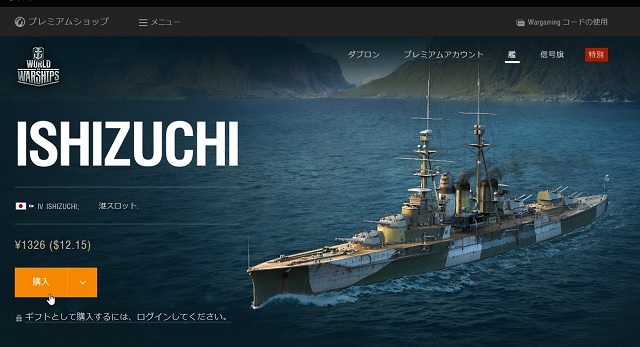


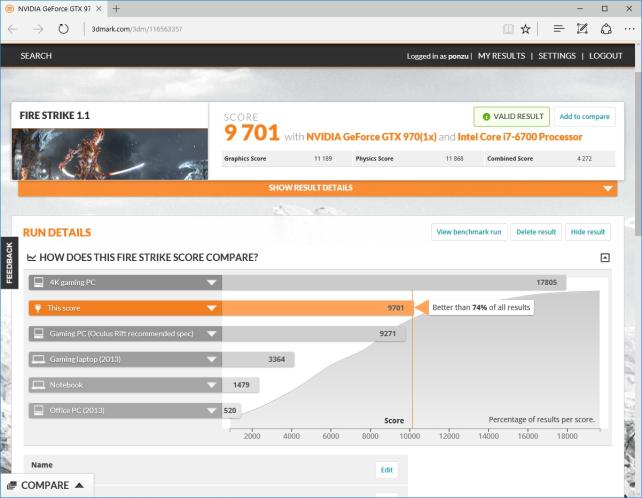






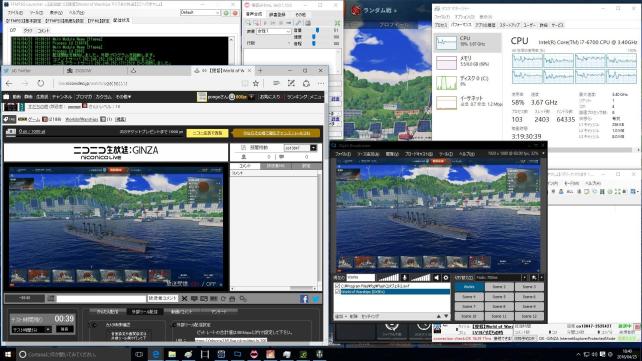

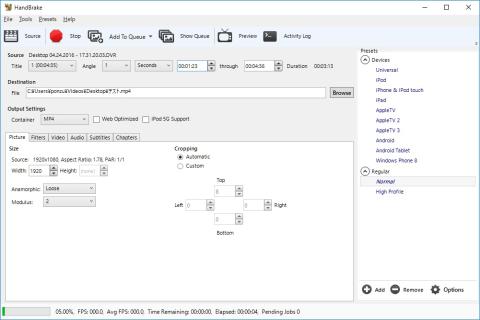







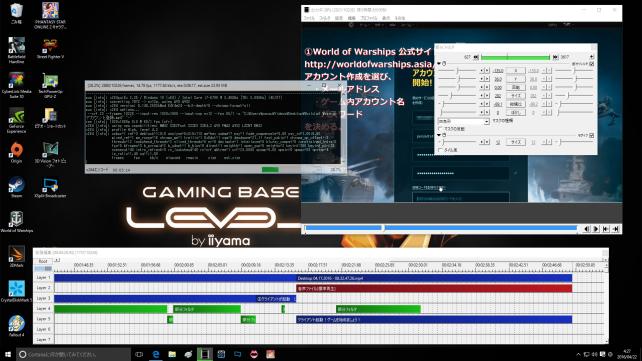
















りゅうやんさん
2016/04/27
面白くて素晴らしいレビューでしたw
迫力のサウンドで臨場感が凄い伝わってきますよ とても勉強になります
退会したユーザーさん
2016/04/27
環境改善後に提督になっていたことにフキマシタw(*´ω`*)
リーダーさん
2016/04/27
味方に魚雷ウケましたw
vuronさん
2016/04/27
レビューお疲れ様です^^
いつもあの格好でプレイされてるんですね、わかります。
ポン酢レッサさん
2016/04/27
ありがとうございます。楽しく読めるレビューを目指したのでうれしいです。
公平を期して音量は同じようになるよう調整したんですが、
機材で録ると思いのほか違いが出たようで、印象がだいぶ変わってますね。
ポン酢レッサさん
2016/04/27
そこ、一番ツッコミ入れていただきたかったお約束の部分だったので、
ありがとうございます(笑)撮影時が一番緊張しましたねぇ。
ポン酢レッサさん
2016/04/27
最初は、だれしもやってしまいますよね?!
(実は体験プレイで島風の時もやっちゃいました…)
以後は気を付けております(`・ω・´)ゞビシッ
が、たまに艦をぶつける事はまだあります。
ポン酢レッサさん
2016/04/27
vuronさん、放送も含め色々とありがとうございました。私はまだまだ3等兵ですよw
あのコスは「○コレ」仕様のものなので、WoWsじゃなくてそっちやってる時に
使う事にしますw
KAOさん
2016/04/30
この一台があればゲーム最強ですね。
Fallout4動画余裕でうらやましい~~~(*´ω`*)
ポン酢レッサさん
2016/04/30
おつありでございます。
なんか、とってもデキるヤツが来てくれました。
Fallout4、このまま進めちゃいましょうかね、まだ序盤なんで(`・ω・´)
vuronさん
2016/05/10
リカバリーメディアは付属されなくなりました。
そしてプロダクトキーのシールもありません。
回復メディアを作成せずにストレージが壊れた!という場合にどうやって回復するか、
になりますが
もしHDDなりSSDなり余分なものがあれば試していただきたいのですが
まっさらなストレージを組み込みOSをブートさせてインスコしてみてください。
windowsが認証された状態で立ち上がるはずです。
認証された状態で立ち上がったならば
プロダクトキーはUEFI上に書き込まれている。ということになります。
メーカーやBTOは昨今からこの手法なのである意味厄介ですw
ポン酢レッサさん
2016/05/10
リカバリーについての詳しい情報ありがとうございます。
改めてその情報を基に、私もWebで更に調べてみて納得しました。
UEFIにDPK(デジタルプロダクトキー)が格納されていれば
ストレージが真っ新になったとしても大丈夫なんですね。
ただいまSSDを調達中で、システムは引越ツールを使おうと思ってたのですが
このBTOだと、どうなのかサラのまま突っ込んで試してみようと思います。
その結果はレビューに追記しますね。
hidechanさん
2016/05/12
環境改善前と後で、あまりの違いに吹きました^^
主砲の重低音が加わると、より臨場感が増しますね。
しかし、イイヤマンのケースはカッコいいですね~
ポン酢レッサさん
2016/05/12
コメントありがとうございます。
実質、私が今回のレビューの為に追加した機材はサブウーファーだけですが、
改善後は明らかに立体感が出ていてサウンドが部屋全体を包み込んでいました。
重低音の出やすいスピーカーにするだけでも効果はあると思います。
あと、イイヤマンのケースはリビングに馴染んでいて、とても気に入ってます。
おかげであの位置にPCを置いていて、様奥からは一度も文句は言われてません。
Leilaleeさん
2016/06/28